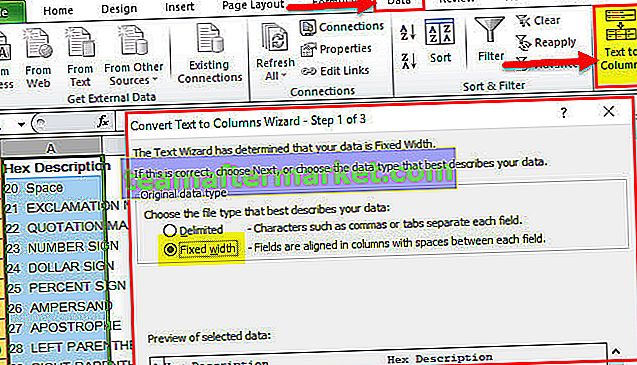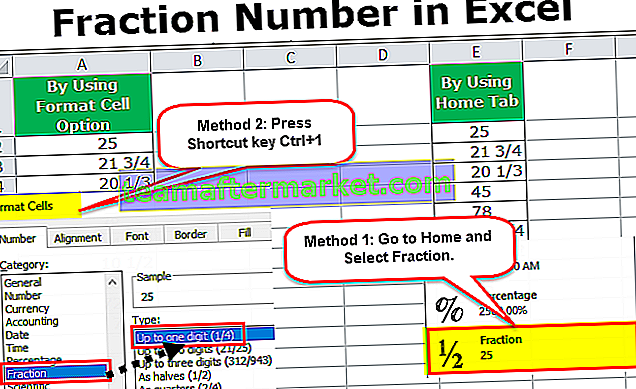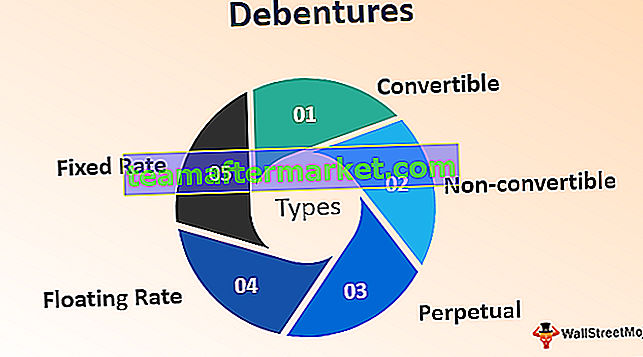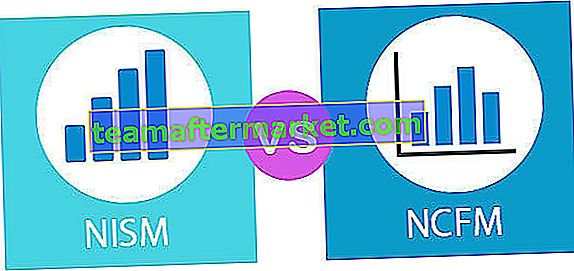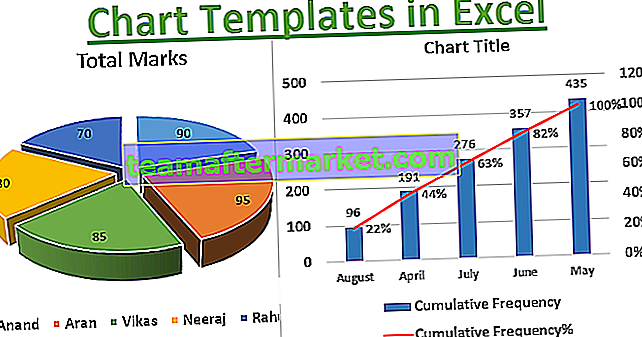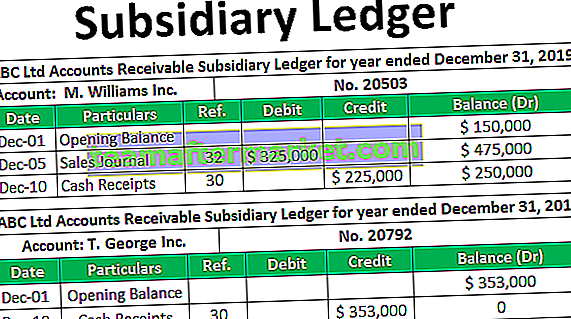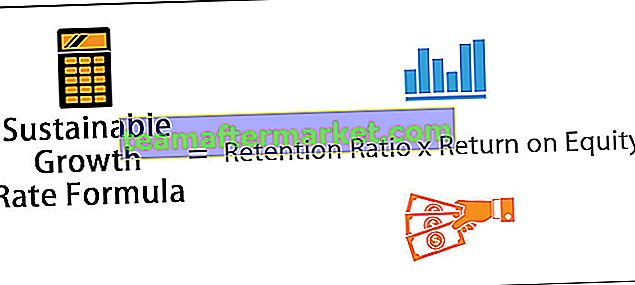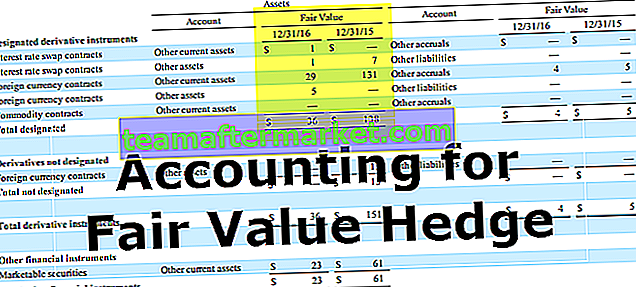Comparación de dos fechas en Excel
La comparación de dos fechas en Excel podría ser diferente de un escenario a otro, a veces es posible que necesitemos comparar si una fecha es igual a la otra o no, a veces es posible que debamos verificar que una fecha esté por encima de cierta fecha o por debajo de cierta fecha, y A menudo, es posible que tengamos que llegar en función de probar todos los criterios mencionados, así, varía de un escenario a otro. Los veremos cada uno con ejemplos prácticos.

¿Cómo comparar dos fechas en Excel?
A continuación se muestran algunos ejemplos para comparar dos fechas en Excel.
Puede descargar esta plantilla de Excel para comparar fechas aquí - Plantilla de Excel para comparar fechas# 1 - Compare si dos fechas son iguales o no
Ejemplo 1
Comparar la fecha es igual a la otra o no es simple, tendremos dos fechas y debemos verificar si esa fecha de celda es igual a la otra o no. Mire los datos a continuación para comparar fechas en Excel.

- Ahora en la celda C2 aplique la fórmula como "= A2 = B2" .

- Presione Enter para obtener el resultado.

Tenemos la misma fecha en ambas columnas, por lo que obtuvimos VERDADERO como resultado.
- Arrastre la fórmula a las siguientes columnas también para obtener el resultado.

Entonces, dondequiera que los datos coincidan, obtenemos el resultado como VERDADERO y donde los datos no coinciden, obtenemos el resultado como FALSO.
Un hecho interesante sobre este ejemplo es la fila número 7, en esta fila la primera fecha se escribe como "29-Oct-2019" pero la segunda fecha se escribe como 43767, aunque ambas son diferentes, el resultado sigue siendo VERDADERO, es decir, ambas son iguales.
La razón por la que dije que la fecha y la hora son cosas delicadas en Excel al principio debido a este tipo de escenario en Excel. Cuando aplicamos el formato de fecha “DD-MMM-AAAA” al número de serie 43767 obtendremos el mismo resultado que la celda A7.

Entonces, Excel los lee como números de serie, no como fechas. De esta forma, podemos comparar dos fechas en Excel.
Ejemplo # 2
Ahora suponga que no desea ver los resultados predeterminados de VERDADERO o FALSO, sino que puede querer tener un resultado diferente como "Ambos son correctos" si ambas fechas coinciden o si necesita un resultado como "Ambos no son correctos". Entonces, esto se hace usando la función lógica "SI".
- Abra la función SI en Excel en la columna "COINCIDIR".

- El primer criterio de la fórmula es una prueba lógica en Excel, por lo que en este caso, nuestra prueba lógica es verificar si “Fecha 1” es igual a “Fecha 2” o no, así que aplique la prueba lógica como E2 = F2.

- El siguiente argumento es valor si es verdadero, esto no es nada si la prueba lógica aplicada es VERDADERO, es decir, si "Fecha 1" es igual a "Fecha 2", ¿cuál es el valor necesario? Entonces, necesitamos un valor como "" Ambos son correctos ".

- El siguiente argumento es el valor si es falso, por lo que si la prueba lógica no es correcta, ¿cuál es el valor necesario? Necesitamos los valores como "Ambos no son correctos".

Ok, hemos terminado con la fórmula, cierre el corchete y presione la tecla Enter para obtener el resultado.

Arrastre la fórmula a otras celdas.

Entonces, los resultados están aquí en lugar de VERDADERO o FALSO predeterminados.
# 2 - Compare si la fecha es mayor o menor
Hemos visto un conjunto de cálculos, ahora veremos si una fecha es mayor o menor que otra fecha. Para ello, mire los datos de ejemplo a continuación.

Primero, verificaremos que la “Fecha 1” sea mayor que la “Fecha 2” o no de la siguiente manera.

Ahí tienes, tenemos resultados.
De manera similar, solo necesitamos cambiar el operador lógico en Excel de símbolo mayor que a símbolo menor que para hacer el cálculo al revés.

Así, podemos comparar fechas en Excel. Sin embargo, hay ciertas cosas que debe tener en cuenta al respecto.
Cosas para recordar
- La fecha se almacena como números de serie, por lo que debe conocerla.
- Hay situaciones en las que la fecha se almacena como un valor de texto; en tales casos, los valores que buscan la fecha no son fechas, por lo que debe convertir a la fecha.